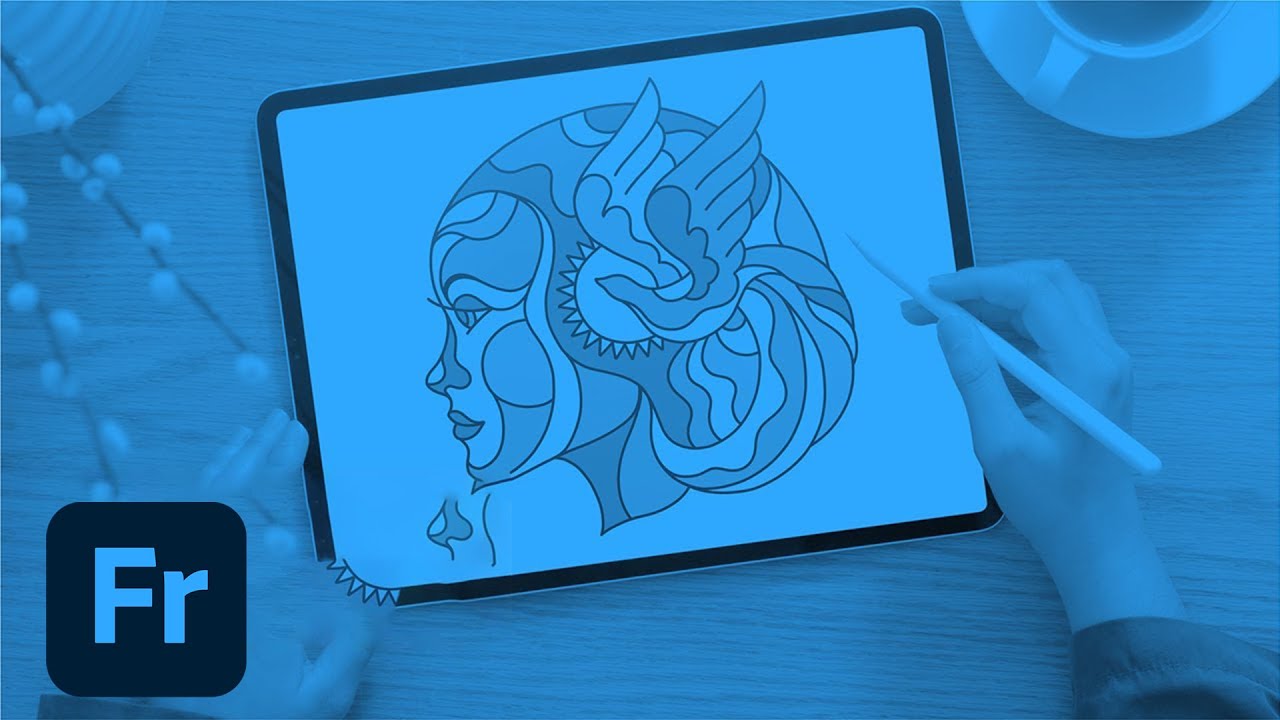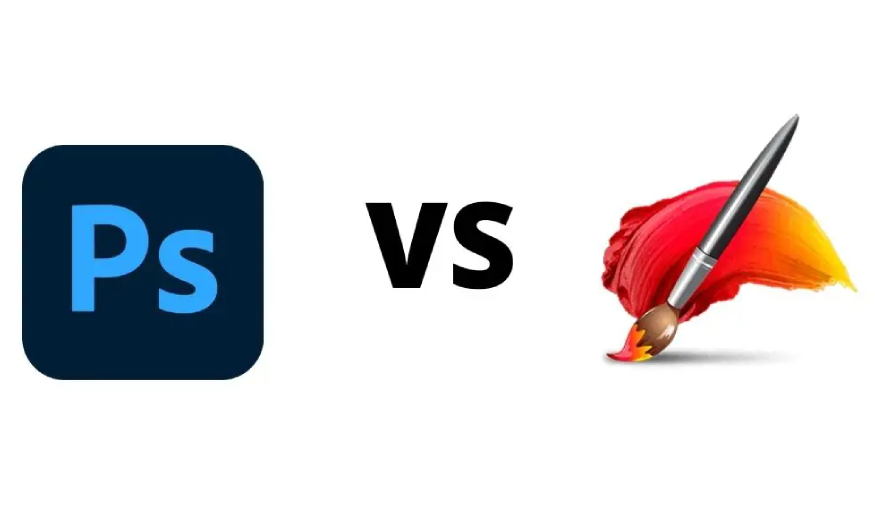Sản Phẩm Bán Chạy
Đừng Để MacBook Chết Dần Vì Chai Pin: Cách Kéo Dài Tuổi Thọ Pin MacBook
Bài viết này sẽ chia sẻ những mẹo đơn giản nhưng hiệu quả giúp bạn kéo dài tuổi thọ pin MacBook. Từ việc tránh sạc quá mức, duy trì mức pin ổn định, cho đến việc sử dụng công nghệ sạc thông minh của macOS, bạn sẽ học được cách bảo vệ pin khỏi việc chai nhanh.
Nội dung
- 1. Những điều cơ bản cần biết về pin MacBook
- 1.1. Loại pin được sử dụng trên MacBook
- 1.2. Chu kỳ sạc của pin MacBook
- 1.3. Công nghệ sạc thông minh trên macOS
- 1.4. Một số thông số kỹ thuật bạn cần biết
- 2. Mẹo Dùng MacBook không bị chai pin
- 2.1. Sạc pin cho Macbook mới mua
- 2.2. Không nên để pin cạn rồi mới sạc
- 2.3. Có thể sạc bất cứ khi nào
- 2.4. Nếu có thể nên cắm nguồn pin Macbook thường xuyên
- 2.5. Không nên để máy nóng quá mức khi sử dụng
- 2.6. Giảm độ sáng màn hình, đèn bàn phím khi không cần thiết
- 2.7. Nên dùng cáp sạc chính hãng

Bạn vừa đầu tư một chiếc MacBook và đang tận hưởng cảm giác làm việc mượt mà, thiết kế sang trọng phải không? Nhưng có bao giờ bạn lo lắng rằng: "Pin MacBook liệu có bền lâu không? Làm sao để máy không bị chai pin nhanh, kéo dài tuổi thọ?" Nếu câu trả lời là có, thì đây chính là bài viết dành riêng cho bạn! Hãy cùng SaDesign khám phá những bí quyết cực kỳ dễ thực hiện để bảo vệ pin MacBook, giúp "người bạn đồng hành" này luôn bền bỉ nhé!
1. Những điều cơ bản cần biết về pin MacBook
Để sử dụng MacBook hiệu quả và đảm bảo tuổi thọ của máy, việc hiểu rõ về pin là một yếu tố vô cùng quan trọng. Bởi lẽ, nếu không chăm sóc đúng cách, pin MacBook có thể nhanh chóng bị chai, làm giảm hiệu suất và ảnh hưởng đến trải nghiệm sử dụng. Dưới đây là những thông tin chi tiết về pin MacBook mà bạn cần nắm rõ để bảo vệ máy tốt hơn.
1.1. Loại pin được sử dụng trên MacBook
MacBook sử dụng pin Lithium-ion, công nghệ pin hiện đại và tiên tiến nhất hiện nay. Đặc điểm nổi bật của loại pin này là:
Thời gian sạc nhanh: Pin Lithium-ion có khả năng sạc đầy trong thời gian ngắn mà không làm ảnh hưởng quá nhiều đến hiệu suất của máy. Điều này giúp bạn tiết kiệm thời gian và sử dụng máy ngay lập tức khi cần thiết.
.jpg)
Dung lượng lớn: Pin này được thiết kế với dung lượng lớn, đảm bảo thời gian sử dụng lâu dài, đáp ứng được nhu cầu làm việc liên tục trong một ngày dài mà không cần phải sạc lại nhiều lần.
Tuổi thọ cao: Với việc sử dụng công nghệ tiên tiến, pin Lithium-ion có thể duy trì hiệu suất tốt trong thời gian dài, giúp kéo dài tuổi thọ của pin. MacBook có thể sử dụng được pin trong khoảng 1000 chu kỳ sạc trước khi giảm xuống còn 80% dung lượng ban đầu. Đây là một con số ấn tượng giúp MacBook hoạt động ổn định trong nhiều năm.
1.2. Chu kỳ sạc của pin MacBook
Một chu kỳ sạc là khi bạn sử dụng hết 100% dung lượng pin của máy, nhưng không nhất thiết phải làm đầy pin trong một lần sạc.
Ví dụ: Nếu bạn sạc từ 50% lên 100% hôm nay và vào ngày hôm sau, bạn tiếp tục sạc từ 50% lên 100% nữa, thì cả hai lần này sẽ được tính là một chu kỳ sạc hoàn chỉnh.
Số chu kỳ sạc mà pin MacBook trải qua ảnh hưởng trực tiếp đến tuổi thọ của pin. Sau khoảng 1000 chu kỳ sạc, dung lượng pin sẽ giảm xuống còn khoảng 80% so với dung lượng ban đầu. Tuy nhiên, mức giảm này vẫn đủ để đáp ứng nhu cầu sử dụng cơ bản như làm việc, duyệt web, xem phim,...
Điều này có nghĩa, việc sử dụng MacBook đúng cách và hạn chế sạc quá mức có thể giúp bạn tiết kiệm được nhiều chu kỳ sạc và kéo dài tuổi thọ của pin hơn.
.jpg)
1.3. Công nghệ sạc thông minh trên macOS
MacBook hiện nay được trang bị công nghệ Optimized Battery Charging (Tính năng sạc tối ưu hóa), giúp giảm thiểu việc sạc đầy liên tục và bảo vệ pin khỏi việc bị chai nhanh.
Khi tính năng này được bật, hệ điều hành macOS sẽ tự động điều chỉnh mức độ sạc của pin. Thay vì sạc đầy 100%, MacBook sẽ dừng sạc khi đạt khoảng 80% và chỉ tiếp tục sạc đến 100% khi bạn cần sử dụng máy trong thời gian dài, ví dụ như trước khi đi làm. Tính năng này giúp giảm thiểu tình trạng pin bị căng thẳng do sạc đầy liên tục, bảo vệ pin khỏi việc chai nhanh. Điều này rất quan trọng nếu bạn thường xuyên để máy cắm sạc lâu dài.
Để bật tính năng Optimized Battery Charging, bạn có thể vào System Settings > Battery > Battery Health và chọn "Optimized Battery Charging."
1.4. Một số thông số kỹ thuật bạn cần biết

Để có cái nhìn toàn diện hơn về pin MacBook, dưới đây là một số thông số kỹ thuật bạn nên biết:
Dung lượng pin: Dung lượng của pin MacBook thường được đo bằng đơn vị Wh (Watt-hour). Các dòng MacBook khác nhau, như MacBook Air và MacBook Pro, có dung lượng pin khác nhau, tùy thuộc vào kích thước và thiết kế của mỗi máy. Thông thường, MacBook Air có dung lượng pin thấp hơn MacBook Pro, vì vậy thời gian sử dụng cũng có sự khác biệt.
Thời gian sử dụng: Thời gian sử dụng của MacBook phụ thuộc vào mức độ sử dụng và dòng máy bạn sở hữu. Với một lần sạc đầy, MacBook có thể hoạt động từ 8 đến 12 giờ tùy vào các tác vụ bạn thực hiện, như duyệt web, làm việc văn phòng, hay xem video.
Thời gian sạc: Thời gian để sạc đầy pin MacBook khoảng từ 1.5 - 2.5 giờ, tùy thuộc vào mức độ sạc còn lại và loại adapter bạn sử dụng. Nếu bạn sử dụng adapter công suất cao, quá trình sạc sẽ nhanh hơn.
2. Mẹo Dùng MacBook không bị chai pin
2.1. Sạc pin cho Macbook mới mua
Không nên sạc pin luôn chính là một trong những cách sử dụng và bảo quản pin cho Macbook chính hãng, mẫu mới, hiện đại được nhiều người khuyên. Thay vào đó hãy dùng bình thường đến khi máy báo sắp hết pin. Lúc này bạn hãy sạc đủ 10 tiếng để pin có tuổi thọ tốt nhé. Lưu ý các lần sau bạn chỉ cần sạc khoảng 5 – 6 tiếng.

2.2. Không nên để pin cạn rồi mới sạc
Không phải ngẫu nhiên mà Apple để mức pin yếu là 20%, đây là mức pin “nhắc nhở” bạn nên sạc pin ngay. Chính vì thế bạn không nên để cạn pin mới sạc, sẽ ảnh hưởng đến chất lượng pin. Bạn có thể rút pin khi đạt 80% và tiếp tục sử dụng đến khi gần cạn lại sạc.
2.3. Có thể sạc bất cứ khi nào
Cách dùng MacBook không bị chai pin – Nhiều người đặt ra câu hỏi liệu khi pin Macbook đầy có nên sạc tiếp. Thực tế bạn hoàn toàn yên tâm vì hệ điều hành của Apple – MacOS sẽ tự động chuyển sang nguồn điện trực tiếp khi pin đầy, ngắt nguồn ở pin đảm bảo an toàn cho pin.
2.4. Nếu có thể nên cắm nguồn pin Macbook thường xuyên
Nếu sử dụng Macbook thường xuyên bạn nên cắm nguồn sạc trực tiếp, đây là cách sử dụng pin Macbook giúp tăng tuổi thọ của pin. Nếu di chuyển thì mới dùng pin. Việc này giúp pin có tuổi thọ tốt, hạn chế tình trạng chai pin bởi khi pin đầy Macbook sẽ tự động chuyển sang chế độ dùng điện ngoài, giúp giảm chu kỳ của pin.
2.5. Không nên để máy nóng quá mức khi sử dụng
Sử dụng Macbook nên hạn chế tối đa việc để máy nóng. Nên cố gắng để máy nguội khi sạc pin, nếu máy nóng bạn đừng vội cắm sạc dễ ảnh hưởng đến tuổi thọ của pin. Bạn có thể dùng đế tản nhiệt giúp máy tính hạ nhiệt, mát nhanh để tăng tuổi thọ sản phẩm. Đây cũng là cách sử dụng Macbook không bị chai pin được nhiều chuyên gia công nghệ chia sẻ.
.jpg)
2.6. Giảm độ sáng màn hình, đèn bàn phím khi không cần thiết
Cách sử dụng pin Macbook có thể dùng được lâu, đảm bảo an toàn bạn nên giảm độ sáng màn hình, tắt đèn bàn phím nếu không cần thiết. Điều này giúp bạn tiết kiệm pin Macbook hiệu quả.
2.7. Nên dùng cáp sạc chính hãng
Việc sử dụng cáp sạc phù hợp rất quan trọng với người dùng. Hãy nhớ rằng cục sạc tốt sẽ giúp đảm bảo tuổi thọ pin của bạn luôn hoạt động tốt. Hạn chế sử dụng các loại cục sạc không rõ nguồn gốc. Khi sạc cần đảm bảo nguồn điện áp ổn định đặc biệt là điện áp đầu vào của pin. Nếu điện áp không đủ pin sẽ lâu được sạc đầy thậm chí ảnh hưởng đến chất lượng cục sạc, pin Macbook.
Như bạn thấy, việc giữ cho pin MacBook "khỏe mạnh" không khó, đúng không nào? Chỉ cần một chút chú ý trong thói quen sử dụng hàng ngày, bạn đã có thể kéo dài tuổi thọ pin, tiết kiệm chi phí thay thế và đảm bảo MacBook luôn hoạt động mượt mà. Hãy áp dụng ngay hôm nay để chiếc MacBook của bạn luôn là người bạn đồng hành bền bỉ nhé! Nếu thấy bài viết hữu ích, đừng quên chia sẻ để bạn bè và người thân cùng biết nhé.
Công Ty TNHH Phần Mềm SADESIGN
Mã số thuế: 0110083217